إذا كنت ترغب في الحصول على المزيد من المالسطح مكتب Linux من خلال تخصيصه ، أنت محظوظ. تدعم بيئة سطح مكتب Gnome الامتدادات تمامًا مثل متصفح الويب. يمكنك تخصيص Gnome Shell مع الملحقات. مع الامتدادات ، يمكن للمستخدمين إضافة ميزات مخصصة إلى سطح المكتب الخاص بهم. هذه الملحقات متاحة بسهولة لأي شخص للاستخدام ، وخالية من التغيير. كل ما هو مطلوب هو متصفح ويب للحصول على الأشياء. في هذه المقالة ، سنتعرف على كيفية تثبيت وقت تشغيل متصفح Gnome ، ومكان الحصول على الامتدادات وكيفية تثبيتها أيضًا. بالإضافة إلى ذلك ، سنتعرف على كيفية استخدام أداة Gnome للقرص لتعطيل وإلغاء تثبيت الإضافات المختلفة.
أداة تكامل Chrome
لتخصيص Gnome Shell مع الملحقات ، أنتبحاجة إلى متصفح ويب. وذلك لأن Gnome يعتمد بشكل كبير على متجر ملحق يستند إلى المستعرض. لسوء الحظ ، تزداد صعوبة تحميل الأشياء في المتصفح. لا يتم تحميل المكونات الإضافية بعد الآن. في الواقع ، اعتاد Google Chrome العمل مع موقع Gnome Extension. ثم قامت Google بسحب واجهة برمجة تطبيقات Netscape Plugin ، وتوقفت عن العمل.

وبسبب هذا ، اتخذ مطورو جنومعلى أنفسهم لإنشاء أداة التكامل. إليك كيفية تثبيته على توزيعات Linux مختلفة ، بحيث يمكن للمستخدمين استخدام Chrome لتثبيت تعديلات سطح المكتب المفضلة لديهم.
قوس لينكس
لا يتم تشغيل وقت تشغيل Chrome Gnome حاليًا في مستودعات Arch Linux الرسمية. لحسن الحظ ، هناك حزمة AUR المتاحة.
قم بتثبيته عن طريق تنزيل حزمة AUR هذه.
أوبونتو
sudo apt-get install chrome-gnome-shell
فيدورا
وقت تشغيل Gnome متاح في Fedora من خلال حزمة Copr. تثبيته مع هذه الأوامر:
sudo dnf copr enable region51/chrome-gnome-shell sudo dnf install chrome-gnome-shell
زحمة
يتوفر وقت تشغيل Google Chrome Gnome في خدمة Open SUSE build. انتقل إلى هذه الصفحة للحصول عليها.
يحتوي كل إصدار حالي من OpenSUSE (Leap و Tumbleweed) على زر تثبيت بنقرة واحدة. انقر على الزر لإظهار أداة تثبيت YaST ، وسيظهر وقت تشغيل Chrome Gnome قريبًا على نظامك.
جنتو
sudo emerge -av gnome-extra/chrome-gnome-shell
آخر
إذا لم يكن نظام التشغيل الخاص بك في هذه القائمة ، فإن أفضل طريقة للحصول على وقت تشغيل Chrome هي تجميعه يدويًا. وهنا تعليمات البناء.
متصفح فايرفوكس التمديد
لتثبيت امتدادات Gnome على نظام Linux معفايرفوكس ، هناك حاجة إلى تمديد المتصفح. سيسمح ذلك لبرنامج Firefox بالتفاعل مباشرة مع بيئة سطح مكتب Gnome Shell. احصل على امتداد المتصفح هنا. ستظهر رسالة منبثقة ، وتطلب من المستخدم تثبيته. عند تثبيت الامتداد ، سيختفي التحذير.
ملحوظة: اتبع تعليمات وقت تشغيل Chrome أعلاه للحصول على ملحقات تعمل مع Firefox ، بالإضافة إلى تثبيت ملحق المتصفح.
تثبيت ملحقات
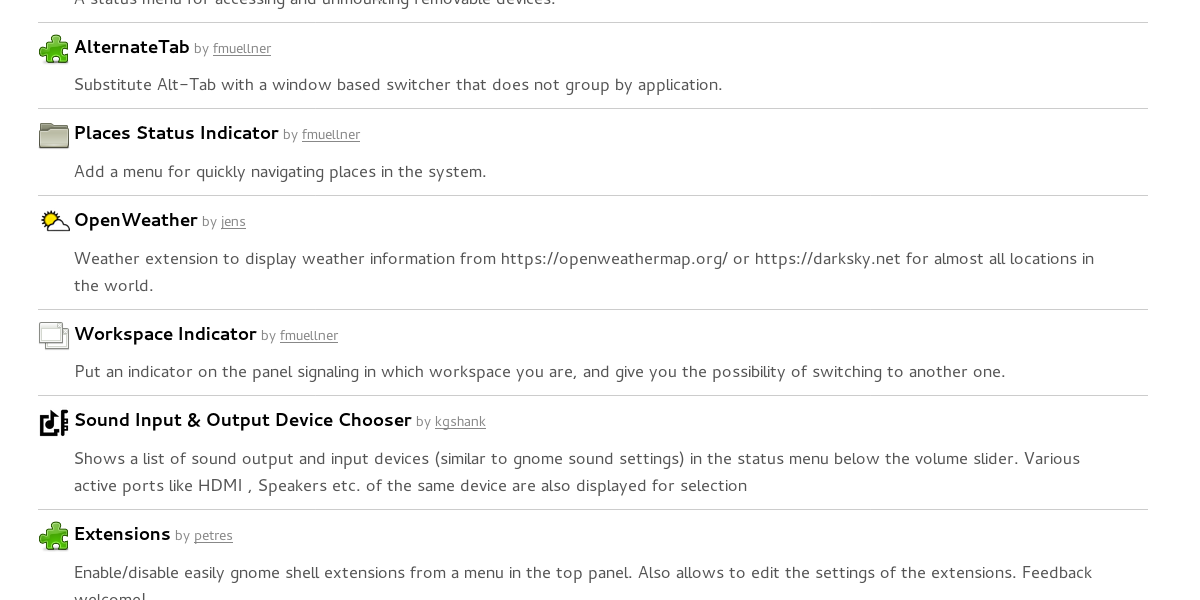
الحصول على ملحقات Gnome التي تعمل على كمبيوتر Linux الخاص بكهو بسيط جدا. أولاً ، توجه إلى صفحة الامتداد الرسمية. هذا متجر يستضيف مجموعة متنوعة من أنواع مختلفة من القرص والتغييرات في بيئة سطح مكتب Gnome. استخدم زر البحث للعثور على شيء محدد. بدلاً من ذلك ، انتقل إلى القائمة المرقمة واختر امتدادًا.
كل ملحق فردي لديه صفحة خاصة مع وصف مفصل. كل صفحة لديها أيضا زر التثبيت. انقر فوق زر التثبيت لتثبيت الامتداد إلى سطح مكتب جنوم.
تمكين ، تعطيل وإلغاء تثبيت ملحقات
تتم إدارة الإضافات عبر برنامج يسمى"أداة غنوم القرص". باستخدامه ، يمكن للمستخدمين تمكين الامتدادات وتعطيلها وإلغاء تثبيتها. تعد أداة القرص جزءًا أساسيًا من بيئة سطح مكتب Gnome نظرًا لحقيقة أنها تضم العديد من الإعدادات التي يمكن للمستخدمين "تعديلها".
عادةً ، سيجد المستخدمون هذه الأداة مثبتة بالفعل على نظام التشغيل Linux الذي يستند إلى Gnome. إذا لم يكن كذلك ، فمن السهل جدا لتثبيت.
ملحوظة: نظام التشغيل ليس على القائمة؟ لا تقلق! ابحث فقط عن "أداة gnome-tweak-tool" في المكان الذي تقوم فيه عادة بتثبيت البرنامج.
أوبونتو
sudo apt install gnome-tweak-tool
فيدورا
sudo dnf install gnome-tweak-tool
قوس لينكس
sudo pacman -S gnome-tweak-tool
زحمة
sudo zypper install gnome-tweak-tool
ديبيان
sudo apt-get install gnome-tweak-tool
بمجرد التثبيت ، ابحث عن "أداة قرص" في قائمة التطبيق ، وافتحها. في الشريط الجانبي ، ابحث عن "الامتدادات" وانقر فوقها.
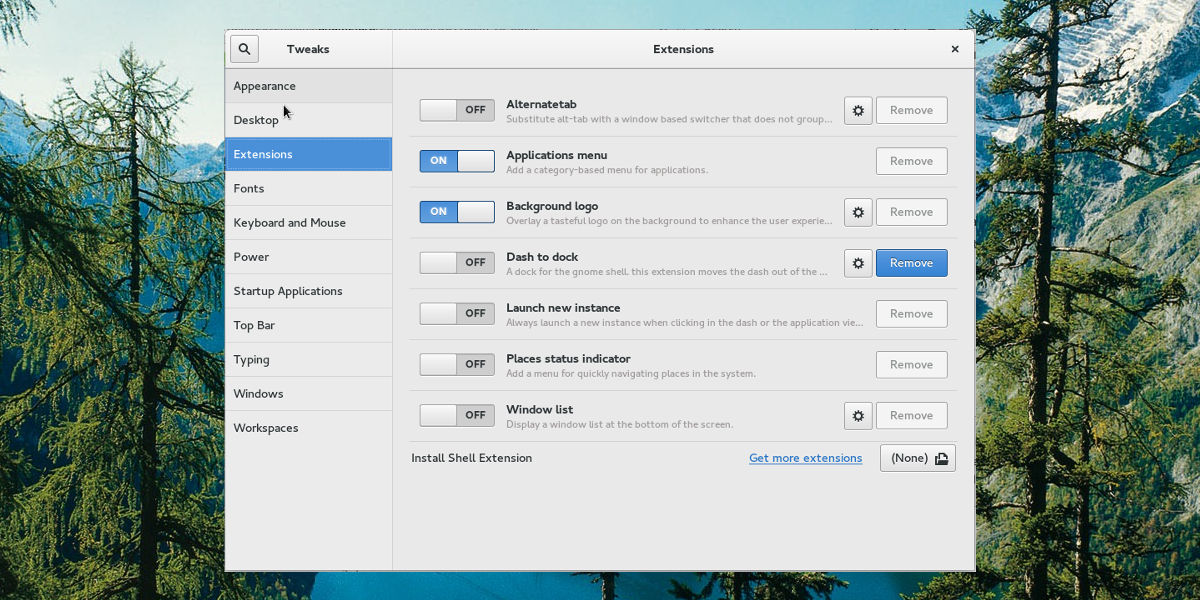
تعطيل ملحق بالنقر فوق شريط التمرير التاليلذلك. هذا لا يؤدي إلى إزالته نهائيًا ، ولكنه يعطله بدلاً من ذلك. أعد تمكين أي امتداد لسطح مكتب Gnome معطّل بواسطة شريط التمرير. فقط انقر لإعادة تمكينه.
هل تريد إزالة امتداد بالكامل؟ للقيام بذلك ، ما عليك سوى الاطلاع على القائمة وإيجاد الامتداد الذي ترغب في إزالته. ثم ، انقر فوق "زر إلغاء التثبيت". هذا سيحذفها من النظام. بمجرد إزالته ، يحتاج المستخدم إلى زيارة موقع ملحق Gnome وإعادة تثبيته لاستخدام الملحق مرة أخرى.
ملحوظة: ليس كل الملحقات قابلة للإزالة. تلك التي تأتي مع جنوم نفسها ليس لديها خيار لإزالتها. النظر في تعطيل هذه منها بدلا من ذلك.
خاتمة
على الرغم من أن جنوم معروف بالبساطة والأناقة ، الامتدادات أصبحت بسرعة الجزء الأفضل عن سطح المكتب. على نظام Linux ، التخصيص معطى ، لكن حتى ذلك الحين ، لا يسمح المطورون للمستخدمين بإجراء مجموعة كبيرة من التغييرات على كيفية عمل كل شيء. لحسن الحظ ، يمكنك تخصيص Genome Shell مع الملحقات. نأمل أن يرى صناع سطح مكتب Linux الآخرين ما تفعله Gnome بالملحقات وتفعل شيئًا مماثلاً.













تعليقات